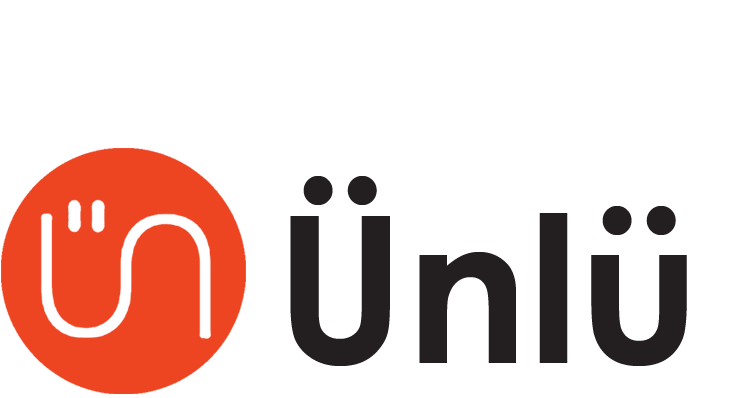İnternete bağlanma problemlerinin farklı nedenleri olabilir. Sağlıklı bir internet bağlantısı için aşağıdaki adımları izleyebilirsiniz:
1. Modeminizi kapatıp açınız
- Modeminizi belli aralıklarla kapatıp açarak zaman zaman yaşanabilecek geçici bağlantı ve hız sorunlarınızı giderebilirsiniz.
- Modeminizin fişini çekiniz, 30 saniye bekledikten sonra yeniden takarak ışıkların yanmasını bekleyin.
2. Modeminizin ışıklarını kontrol ediniz
- Modem ışıklarının anlamları için aşağıdaki tabloyu inceleyebilirsiniz.
- İnternete bağlanabilmeniz için Power ve WAN ışıklarının mutlaka yanıyor olması gerekmektedir.
3. Kabloların modeminizin arkasında doğru yere takılı olduğundan emin olunuz
- Yerine takılmamış ya da tam olarak oturmamış bir kablo görürseniz kabloyu zorlamadan ilgili porta takabilirsiniz. Bağlantıların (konnektörlerin) kırılmış olması durumunda çağrı merkezini arayarak destek alabilirsiniz.
4. Bilgisayarınızı kontrol edin
- İnternete bağlanamama durumu, kullandığınız cihazlardan kaynaklanıyor olabilir. Birden fazla cihaz kullanıyorsanız (laptop, cep telefonu, tablet vb.) birinden internete bağlanıp bağlanamadığınızı kontrol ediniz. Cihazlardan birisi internete bağlanabiliyorsa, internete giremediğiniz cihazın ayarlarını kontrol etmelisiniz.
- DNS ve PROXY ayarlarınızı varsayılan konuma getiriniz. Bunun için aşağıdaki yönergeleri izleyebilirsiniz.
DNS Kontrolleri: Lütfen DNS ayarlarınızın otomatikte olduğundan emin olunuz.
Windows 7 işletim sistemleri için aşağıdaki yolu izleyebilirsiniz;
- Bilgisayarımızın sağ alt köşesindeki simgelerden ekran şeklinde olana sağ tıklayınız.
- “Ağ ve Paylaşım Merkezi’ni Aç”ı tıklayınız.
- Açılan pencerede sağda ortada bulunan “Yerel ağ bağlantısı”nın üzerine tıklayınız.
- Yerel ağ bağlantısı penceresinde aşağıda bulunan “Özellikler”i tıklayınız.
- Açılan pencerede “İnternet protokolü sürüm 4 (TCP/IPv4)”ün üzerine tıkladıktan sonra “Özellikler”e tıklayınız.
- Açılan menüde ‘Otomatik olarak bir IP adresi al’ ve “DNS sunucu adresini otomatik olarak al” bölümlerini işaretledikten sonra “Tamam”a tıklayın.
Windows XP işletim sistemleri için aşağıdaki yolu izleyebilirsiniz;
- Bilgisayarınızın “Denetim Masası”na girdikten sonra “Ağ Bağlantıları”nı tıklayınız.
- “Yerel Ağ Bağlantısı”nı sağ tıklayarak “Özellikler”i seçiniz. Açılan pencerede “İnternet İletişim Kuralları (TCP/IP)” tıkladıktan sonra “Özelikler”e tıklayınız.
- Açılan menüde ‘Otomatik olarak bir IP adresi al’ ve “DNS sunucu adresini otomatik olarak al” bölümlerini işaretledikten sonra “Tamam”a tıklayın.
PROXY Kontrolleri:
Lütfen PROXY kullanmadığınızdan emin olunuz. Internet Explorer için aşağıdaki yolu izleyebilirsiniz;
- Internet Explorer’ı açın; menü çubuğu’ndan
- Araçlar / Tools tıklayın,
- İnternet Seçenekleri / Internet Options’a girin,
- Bağlantılar / Connections sekmesine tıklayın,
- Yerel Ağ Ayarları / LAN Settings butonuna tıklayın,
- Proxy Sunucu Kullan / Use a Proxy Server kısmı seçilmişse kaldırın.
- Otomatik Yapılandırma / Automatic Configuration altında Ayarları otomatik olarak tespit etme’yi / Automatically Detect Settings işaretleyin.
- Tamam / Ok tıklayın.
Bilgisayar ayarlarınız, antivirüs programlarınız bazı sitelere ulaşmanızı engelleyebilir.
Ulaşmaya çalıştığınız internet sitesi adli makam kararı ile erişime engellenmiş olabilir.
a. DNS ayarlarınızı kontrol ediniz. Manuel olarak girilmiş DNS adresleri her zaman doğru çalışmayabilir, bazı siteleri açarken problem yaşayabilirsiniz.
b. Proxy ayarlarınızı varsayılan değerlere getiriniz.
c. VPN bağlantıları bazen sayfaların açılmasında problem yaşanmasına sebep olabilir. VPN bağlantınızı kaldırdıktan sonra yeniden deneyiniz.
d. Tarayıcı geçmişini temizleyerek internete bağlanmayı deneyebilirsiniz. Bazı sitelerle beraber yüklenen çerezler (cookie) sayfaların açılmasını zorlaştırabilir.
e. Güncelliğini yitirmiş antivirüs programları sayfalara erişiminizi engelleyebilir. Sayfanın güvenilirliğinden eminseniz antivirüs’ü devre dışı bırakıp sayfayı açmayı deneyiniz. Sayfa açılırsa antivirüs programınızı güncelleyin veya kaldırınız.
f. Bilgisayarınızda birden fazla tarayıcı (Explorer, Google Chrome, Safari vb) varsa mutlaka diğer tarayıcılardan da internete girmeyi deneyiniz. Sadece birinde problem yaşıyorsanız, problem yaşadığınız tarayıcıyı kaldırıp yeniden kurabilirsiniz.
Kablosuz bağlantılarda yaşanan kopma ve hız sorunlarının en büyük sebebi çevresel faktörlerdir.
Modeminizin ve bilgisayarınızın konumu
Kaliteli bir kablosuz bağlantı sağlayabilmek için modeminizin Müzik seti, mikrodalga, fırın, çamaşır/bulaşık makinesi, buzdolabı gibi elektronik cihazlardan uzakta konumlandırılması gerekir. Bu cihazlar sinyalinizi bloke edebilir ve bağlantınızda hız ve sorunlarına neden olabilir.
Modem ile bilgisayar arasındaki duvarların kalınlığı, çeşidi (tuğla perde beton vb)duvarlarda bulunan ısı, ses yalıtımı vb. etkenler, evin içerisinde bulunan aynalarda sinyalin cihazınıza ulaşmasını engelleyebilir ve bu durum bağlantınızda hız ve kopma sorunlarına yol açabilir.
Bu etkileri en aza indirebilmek için modeminizin bulunacağı konumu evin merkezine yakın bir noktada belirlemeniz mesaafenizi kısaltacak ve bu etkenlerden en az şekilde etkileneceksiniz.
Diğer kablosuz ağların etkisi
Kablosuz bağlantı kalitenizi etkileyecek diğer bir konu da etrafta bulunan diğer kablosuz bağlantılardır. Eğer sizin modeminiz etraftaki diğer modemlerle ortak bir kanal değerini kullanıyorsa, bağlantınız o kanalın yoğunluğundan etkilenir ve yavaşlık yaşarsınız. Hatta internet iletişiminiz yoğunluğa göre durma noktasına gelebilir.
Çözüm: Modeminizin kullanım kılavuzunu kullanarak modeminizin ara yüzüne giriniz ve kablosuz bağlantı ayarlarından kablosuz kanal ayarınızı otomatiğe aldıktan sonra modeminizi kapatıp açınız. Sorun tekrarlarsa modeminizi sadece kapatıp açmanız modemin doğru sinyal kanalına geçmesi için yeterli olacaktır.
Bağlantı hızınız; bağlanmaya çalıştığınız sitenin durumuna, kablosuz bağlantılarda modeme olan mesafeye ve çevresel faktörlere bağlıdır.
Modeminizi kapatıp açınız.
Modeminizi belli aralıklarla kapatıp açarak zaman zaman yaşanabilecek geçici bağlantı ve hız sorunlarını giderebilirsiniz. Modeminizin fişini çekip 30 saniye bekledikten sonra yeniden takarak ışıkların yanmasını bekleyiniz.
Başka siteleri kontrol ediniz.
Tek bir sitede sorun yaşıyorsanız bu durum bağlanmaya çalıştığınız siteden kaynaklanıyor olabilir.
Kablosuz bağlantılarda internete bağlandığınız cihazın modeme olan uzaklığı ve çevresel faktörler bağlantı hızınızı etkiler
Modeminizden uzak bir noktada internete bağlanmaya çalışıyorsanız, sinyal güçlendirici ürünler kullanılarak bağlantı hızınızı iyileştirebilirsiniz.
Modeminizin WLAN ışığını aşağıdaki tabloya göre kontrol ettikten sonra WLAN özelliği kapalı ise modeminizin kurulum kitapçığından faydalanarak modeminizin kablosuz özelliğinin açık olduğundan emin olunuz.
Yaşanan internet bağlantı problemleri DNS ve Proxy ayar bozukluklarından kaynaklanıyor olabilir.
Modeminizin doğru çalıştığını ve internet ışığının yandığını kontrol ettikten sonra kullandığınız cihazdan aşağıdaki kontrolleri yapabilirsiniz:
DNS Kontrolleri:
Lütfen DNS ayarlarınızın otomatikte olduğundan emin olunuz.
Windows 7 işletim sistemleri için aşağıdaki yolu izleyebilirsiniz;
Bilgisayarımızın sağ alt köşesindeki simgelerden ekran şeklinde olana sağ tıklayınız.
- “Ağ ve Paylaşım Merkezi’ni Aç”ı tıklayınız.
- Açılan pencerede sağda ortada bulunan “Yerel ağ bağlantısı”nın üzerine tıklayınız.
- Yerel ağ bağlantısı penceresinde aşağıda bulunan “Özellikler”i tıklayınız.
- Açılan pencerede “İnternet protokolü sürüm 4 (TCP/IPv4)”ün üzerine tıkladıktan sonra “Özellikler”e tıklayınız.
- Açılan menüde ‘Otomatik olarak bir IP adresi al’ ve “DNS sunucu adresini otomatik olarak al” bölümlerini işaretledikten sonra “Tamam”a tıklayın.
Windows XP işletim sistemleri için aşağıdaki yolu izleyebilirsiniz;
Bilgisayarınızın “Denetim Masası”na girdikten sonra “Ağ Bağlantıları”nı tıklayınız.
- “Yerel Ağ Bağlantısı”nı sağ tıklayarak “Özellikler”i seçiniz. Açılan pencerede “İnternet İletişim Kuralları (TCP/IP)” tıkladıktan sonra “Özelikler”e tıklayınız.
- Açılan menüde ‘Otomatik olarak bir IP adresi al’ ve “DNS sunucu adresini otomatik olarak al” bölümlerini işaretledikten sonra “Tamam”a tıklayın.
PROXY Kontrolleri:
Lütfen PROXY kullanmadığınızdan emin olunuz. Internet Explorer için aşağıdaki yolu izleyebilirsiniz;
- Internet Explorer’ı açın; menü çubuğu’ndan
- Araçlar / Tools tıklayın,
- İnternet Seçenekleri / Internet Options’a girin,
- Bağlantılar / Connections sekmesine tıklayın,
- Yerel Ağ Ayarları / LAN Settings butonuna tıklayın,
- Proxy Sunucu Kullan / Use a Proxy Server kısmı seçilmişse kaldırın.
- Otomatik Yapılandırma / Automatic Configuration altında Ayarları otomatik olarak tespit etme’yi / Automatically Detect Settings işaretleyin.
- Tamam / Ok tıklayın.